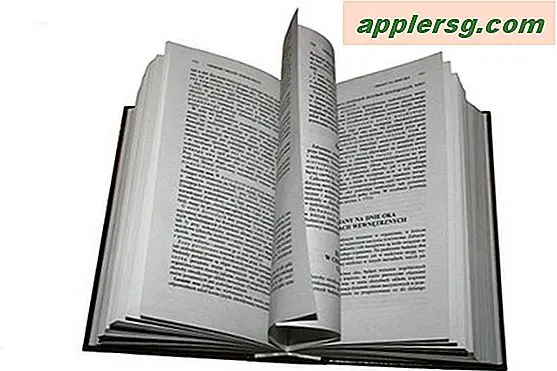Passwort vergessen? So setzen Sie den iPhone-Passcode zurück
 Wenn Sie Ihren iPhone-Passcode vergessen haben, können Sie den Sperrbildschirm vollständig umgehen und den Passcode mithilfe des iPhone-Wiederherstellungsmodus zurücksetzen. Dadurch wird ein gesperrtes iOS-Gerät umgangen, das sich auf dem Passwortbildschirm festhängt. Bevor Sie fortfahren, müssen jedoch einige wichtige Punkte beachtet werden.
Wenn Sie Ihren iPhone-Passcode vergessen haben, können Sie den Sperrbildschirm vollständig umgehen und den Passcode mithilfe des iPhone-Wiederherstellungsmodus zurücksetzen. Dadurch wird ein gesperrtes iOS-Gerät umgangen, das sich auf dem Passwortbildschirm festhängt. Bevor Sie fortfahren, müssen jedoch einige wichtige Punkte beachtet werden.
Wir werden die Anforderungen, die Überlegungen und das genaue Zurücksetzen eines vergessenen oder verlorenen Passcodes für jedes iOS-Gerät behandeln.
Warnung: Dazu müssen Sie Ihr iPhone, iPad oder Ihren iPod touch wiederherstellen. Das bedeutet, dass Sie alle Daten auf dem Gerät verlieren und auf die Werkseinstellungen zurückgesetzt werden, als wäre das Gerät neu. Dies sollte als letzter Ausweg betrachtet werden. Wenn Sie kürzlich eine Sicherung erstellt haben, können Sie das Gerät nach Abschluss der Zurücksetzung auf diese Sicherung zurücksetzen. Wenn Sie keine aktuelle Sicherungskopie haben, wird das iOS-Gerät als neu eingerichtet und enthält nach dem Passcode-Bypass keine Daten.
Voraussetzungen für das Zurücksetzen eines Passcodes:
- iPhone, iPad oder iPod touch, die auf dem Passcode-Bildschirm hängen bleiben
- USB-Kabel zum Anschließen des Geräts an einen Computer
- Mac oder Windows PC
- iTunes
Das sind die Hauptanforderungen, wenn Sie diese haben, können Sie den fehlenden Code zurücksetzen.
Bypass und Reset des iPhone Passcodes
Wie bereits erwähnt, wird dies für das iPhone demonstriert, funktioniert aber auch auf anderen iOS-Geräten wie iPad und iPod touch.
- Trennen Sie das USB-Kabel vom iPhone, lassen Sie das andere Ende mit Ihrem Mac / PC verbunden
- Starten Sie iTunes
- Halten Sie die Home- und Power-Taste oben auf dem iPhone gedrückt, um das Gerät auszuschalten
- Halten Sie die Home-Taste gedrückt, während Sie das USB-Kabel wieder mit Ihrem iPhone verbinden. Dadurch wird das iPhone eingeschaltet
- Halten Sie die Home-Taste weiterhin gedrückt, bis eine Warnmeldung in iTunes angezeigt wird, dass ein iPhone im Wiederherstellungsmodus erkannt wurde
Dies ist die allgemeine Nachricht, die Sie sehen werden:

Jetzt, da sich das iPhone im Wiederherstellungsmodus befindet und von iTunes erkannt wurde, müssen Sie das Gerät wiederherstellen:
- Sieh unter iTunes auf der Registerkarte "Zusammenfassung" nach
- Klicken Sie in iTunes auf die Schaltfläche "Wiederherstellen"
Dadurch werden alle Dateien, Einstellungen und Apps vom iPhone gelöscht, einschließlich des Passcodes. Wenn die Wiederherstellung abgeschlossen ist, wird das iPhone auf die Werkseinstellungen zurückgesetzt. An diesem Punkt können Sie wählen, ob Sie von Grund auf neu starten oder das iPhone von einem Backup wiederherstellen möchten, das entweder auf dem Computer mit iTunes gespeichert ist, oder indem Sie eine Apple ID verwenden und von einer iCloud-Sicherung wiederherstellen. Beides sind sehr einfache Prozesse und Sie haben die Möglichkeit dies zu tun, sobald das Gerät neu gestartet wurde und die Werkseinstellungen wiederhergestellt sind, wo Sie die ersten Setup-Bildschirme begrüßen.
Dieser Tipp kam von einer iPhone-Reparaturwerkstatt, wo es üblich ist, dass Leute ein Telefon zur Reparatur bringen und dann vergessen, den Passcode anzugeben.
Probleme haben? Alternative Anweisungen zum Zurücksetzen des iOS-Passcodes
Dies ist ein anderer Leser zur Verfügung gestellt alternativen Ansatz, um den Wiederherstellungsprozess zu initiieren, ist es ähnlich, erfordert aber das Gerät zuerst ausgeschaltet werden. Wenn Sie aus irgendeinem Grund Probleme mit der oben beschriebenen Reparaturmethode haben, können Sie dies stattdessen versuchen:
- Schalten Sie das iPhone aus, indem Sie die Power-Taste gedrückt halten, bis sich das Gerät ausschaltet
- Schließen Sie das USB-Kabel an den Computer an und starten Sie iTunes - schließen Sie das iPhone noch nicht an
- Halten Sie die Home-Taste gedrückt und verbinden Sie das iPhone über USB mit dem Computer
- Während Sie die Home-Taste weiterhin gedrückt halten, schaltet sich der iPhone-Bildschirm ein und zeigt ein iTunes-Logo und ein USB-Kabel an
- Wenn in iTunes eine Warnmeldung angezeigt wird, dass ein Gerät im Wiederherstellungsmodus erkannt wurde, lassen Sie die Home-Taste los
- Klicken Sie in iTunes auf die Schaltfläche "Wiederherstellen". Wenn eine lokale Firmware-Datei gefunden wird, wird sie sofort wiederhergestellt, andernfalls wird die entsprechende Firmware von den Apple-Servern heruntergeladen
- Warten Sie jetzt, bis die Wiederherstellung abgeschlossen ist. Das Gerät wird gestartet, als wäre es neu
Sobald das Telefon gebootet wurde, können Sie es entweder als brandneu verwenden oder eine Wiederherstellung von einer Sicherung initiieren. Eine Sicherung ist erforderlich, wenn Sie Personalisierungsdaten wie Kontakte, Apps, SMS, Fotos und Telefonnummern wiederherstellen möchten. iCloud erledigt das für Sie, solange das Gerät routinemäßig in iCloud gesichert wurde und während der Installation die gleiche Apple ID verwendet wird, aber auch ein in iTunes gespeichertes Backup funktioniert. Wenn Sie nur Apps und keine persönlichen Daten wiederherstellen möchten, verwenden Sie einfach dieselbe Apple ID und starten Sie dann den App Store, um die Apps erneut auf dieses Gerät herunterzuladen.
Aktualisiert: 13.02.2016